SOLIDWORKS网络版安装说明
SOLIDWORKS网络版安装说明
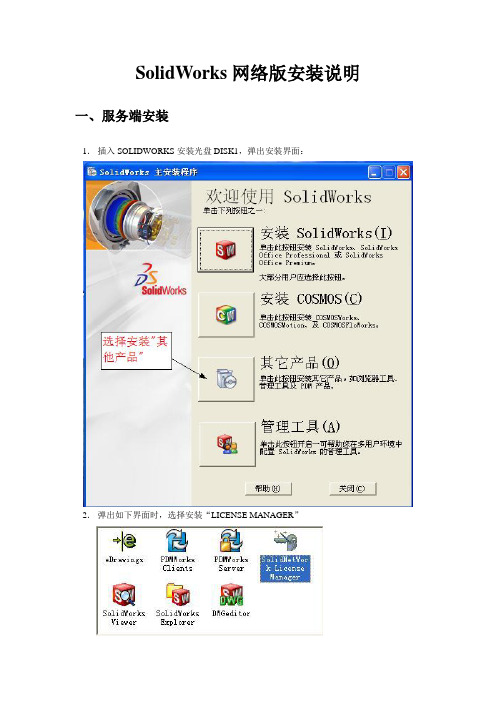
SolidWorks网络版安装说明一、服务端安装
1.插入SOLIDWORKS安装光盘DISK1,弹出安装界面:
2.弹出如下界面时,选择安装“LICENSE MANAGER”
3.为LICENSE MANAGER 选择安装路径(最好不要更改默认路径)
4.安装过程中弹出以下界面:
选择“下一步”,选择“读取”,在“读取许可证”对话框中选择“浏览”,找到许可证文件,再“打开”、“确定”。
可以看到许可的数量和截止日期:
5.接下来检查服务程序是否启动,运行“SolidNetWork许可管理员”
可以在“服务器清单”下找到服务器,格式为――端口号@机器名(或端口号@服务器IP 地址):
6.切换到“许可证的使用”,检查许可证总数是否正确:
如果许可证数为零,可以尝试以下步骤(切换到“服务器管理”):
如果仍有问题,请确认服务器是否安装正确。
直至出现正确的数量,服务端程序即安装完毕:
二、客户端安装
7.在客户端光驱中放入DISK1,自动播放,选择安装主程序(如果没有光驱,可以在某台有光驱的电脑上将所有光盘中的内容拷贝到同一个文件夹中,再通过网络寻找该文件夹,打开“\swwi\ swsetup.exe”,执行安装):
安装完毕,即可使用。
SOLIDWORKS PDM和SOLIDWORKS Manage 2019安装指南说明书

安裝指南SOLIDWORKS PDM 2019/SOLIDWORKS Manage 2019目錄法律注意事項 (8)1SOLIDWORKS PDM與SOLIDWORKS Manage安裝指南 (11)2安裝概要 (13)必要安裝元件 (14)選用的安裝元件(僅適用於SOLIDWORKS PDM Professional) (16)SOLIDWORKS PDM部署案例 (16)系統需求 (19)安裝摘要 (19)安裝協助 (20)3安裝與組態SQL Server (21)SQL Server2016和SQL Server2017支援 (21)安裝SQL Server2016或SQL Server2017 (22)在安裝SQL Server2016或SQL Server2017之前 (22)執行SQL Server2016或SQL Server2017安裝 (22)安裝SQL Server2016或SQL Server2017之後 (25)確認SQL Server2016或SQL Server2017安裝 (25)升級為SQL Server2016或SQL Server2017 (26)執行SQL Server2016或SQL Server2017升級 (26)升級為SQL Server2016或SQL Server2017後 (28)SQL Server2014支援 (28)安裝SQL Server2014 (28)安裝SQL Server2014之前 (28)執行SQL Server2014安裝 (29)安裝SQL Server2014之後 (33)確認SQL Server2014安裝 (33)升級至SQL Server2014 (33)執行升級至SQL Server2014 (34)升級至SQL Server2014之後 (36)安裝SQL Server2012 (37)安裝SQL Server2012之前 (37)執行SQL Server2012安裝 (37)安裝SQL Server2012之後 (41)確認SQL Server2012安裝 (41)升級至SQL Server2012 (41)執行SQL Server2012的升級 (41)升級至SQL Server2012之後 (43)SQL Server疑難排解 (44)客戶端無法在檔案資料保險箱中工作 (44)SOLIDWORKS PDM管理功能失敗 (44)SOLIDWORKS PDM無法連接至伺服器 (44)變更SQL Server登入帳戶 (45)產生新的SQL登入帳戶 (45)在SOLIDWORKS PDM保存檔上使用新的SQL登入 (45)給予SQL使用者對現有SOLIDWORKS PDM檔案資料保險箱資料庫的db_owner存取權限 (46)不足的SQL權限 (47)4安裝與設定SQL Server Express (48)SQL Server2014Express支援 (48)安裝及管理SQL Server2014Express (48)安裝SQL Server2014Express之前 (49)安裝SQL Server Express資料庫引擎 (49)安裝SQL Server2014Express之後 (52)確認SQL Server2014Express安裝 (53)將SQL Server Express2014升級為SQL Server2014 (53)5安裝SOLIDWORKS PDM (54)初始化SOLIDWORKS PDM安裝 (54)安裝SOLIDWORKS PDM資料庫伺服器 (56)安裝資料庫伺服器之前 (56)執行資料庫伺服器安裝 (56)安裝SOLIDWORKS PDM保存檔伺服器 (57)安裝保存檔伺服器之前 (58)執行保存檔伺服器安裝 (58)開啟客戶端/伺服器通訊的連接埠 (62)在WAN環境中新增保存檔伺服器 (63)安裝與組態SolidNetWork使用許可 (65)安裝SolidNetWork License Manager (65)啟動SolidNetWork License (65)使用SolidNetWork License伺服器與防火牆 (66)SolidNetWork使用許可管理 (67)Licensing (70)安裝SOLIDWORKS PDM Web伺服器 (74)安裝SOLIDWORKS PDM Web2(僅限SOLIDWORKS PDM Professional) (74)安裝Web2之前 (74)執行Web2Server安裝 (77)在執行Web2的IIS伺服器上產生資料保險箱視圖 (78)設定SOLIDWORKS PDM Web2 (78)安裝SOLIDWORKS PDM Web API伺服器(限SOLIDWORKS PDM Professional) (88)執行Web API伺服器安裝 (88)安裝SOLIDWORKS PDM客戶端 (89)安裝客戶端之前 (90)使用安裝精靈安裝客戶端 (91)安裝eDrawings (93)將SOLIDWORKS PDM Standard客戶端/伺服器升級為Professional (93)啟用記錄以排解安裝問題 (93)產生SOLIDWORKS PDM客戶端管理安裝點 (94)使用Windows Active Directory部署客戶端 (95)在部署SOLIDWORKS PDM時啟用記錄 (96)編寫SOLIDWORKS PDM的無訊息安裝指令碼 (97)6使用SOLIDWORKS安裝管理員 (100)SOLIDWORKS PDM (100)PDM伺服器元件的清單 (101)瞭解PDM客戶端之間的差異 (102)安裝PDM Server之前 (103)安裝PDM伺服器與SLDIM (104)安裝PDM客戶端與SLDIM (105)7產生與發送檔案資料保險箱視圖 (107)產生資料保險箱 (107)先決條件 (107)加入保存檔伺服器 (108)登入保存檔伺服器 (108)產生資料保險箱 (109)設定檔案資料保險箱的SolidNetWork License伺服器 (114)使用視圖設定精靈產生檔案資料保險箱視圖 (115)在有Windows防火牆時啟用廣播 (117)將共用檔案資料保險箱視圖與多個使用者設定檔搭配使用 (117)在終端機伺服器上使用SOLIDWORKS PDM (118)產生檔案資料保險箱視圖設定檔案 (119)編寫檔案資料保險箱視圖設定指令碼 (120)使用Microsoft Windows Active Directory散佈檔案資料保險箱視圖 (120)尋找SOLIDWORKS PDM資料保險箱ID (122)在WAN環境中散發檔案資料保險箱視圖 (123)手動組態向SOLIDWORKS PDM客戶端宣告的保存檔伺服器 (123)指定SOLIDWORKS PDM手動設定群組原則 (123)SOLIDWORKS PDM設定原則選項 (124)8將資料保險箱從Standard升級成Professional (127)將SolidNetWork使用許可從Standard升級成Professional (127)啟動Professional使用許可 (128)升級Standard資料保險箱 (129)將SOLIDWORKS PDM Standard客戶端/伺服器升級為Professional (129)升級檔案資料保險箱之後 (129)9設定內容搜尋(僅適用於SOLIDWORKS PDM Professional) (131)內容搜尋概要 (131)建議的電腦組態 (132)使用Windows搜尋來執行內容搜尋 (132)安裝WindowsSearch服務 (132)於Windows7上啟用Windows Search服務 (133)在Windows Server2008R2上啟用Windows Search服務 (133)在Windows Server2012上啟用Windows Search服務 (133)設定Windows搜尋 (133)編制Windows Search的保存檔索引 (134)使用Microsoft索引服務執行內容搜尋 (134)確認Microsoft索引服務的安裝 (135)監控及微調Microsoft編制索引的服務 (135)編制SOLIDWORKS PDM Professional檔案資料保險箱保存檔的索引 (135)在非SQL Server系統上組態索引服務 (136)新增索引伺服器濾器 (138)壓縮保存檔(gzip)濾器 (138)管理檔案資料保險箱索引目錄 (138)移除檔案資料保險箱索引 (139)10備份與回復檔案資料保險箱 (140)備份檔案資料保險箱資料庫 (140)備份SOLIDWORKS PDM主資料庫 (141)備份保存檔伺服器設定 (141)備份保存檔案 (142)排定資料庫備份 (142)啟動SQL Server Agent (142)設定資料庫備份的維護計劃(僅適用於SOLIDWORKS PDM Professional) (143)回復SQL Server檔案資料保險箱資料庫 (145)確認ConisioMasterDb回復 (146)回復保存檔伺服器與檔案資料保險箱保存檔 (146)11升級SOLIDWORKS PDM (147)關於Enterprise PDM升級 (147)升級之前 (147)判斷目前版本 (148)決定已被套用的更新 (149)升級保存檔伺服器 (149)升級資料庫伺服器 (149)安裝或升級SolidNetWork License Manager (151)升級檔案資料保險箱 (152)升級檔案資料保險箱資料庫 (152)升級檔案資料保險箱保存檔 (153)升級SOLIDWORKS PDM中的Toolbox (159)12升級SOLIDWORKS檔案 (161)升級SOLIDWORKS檔案 (161)所需的升級公用程式軟體 (162)系統需求 (162)安裝檔案版本升級公用程式 (163)準備升級 (163)選擇版本設定 (164)產生檔案的新版本 (165)覆寫檔案的現有版本 (168)執行一試做的檔案升級 (176)執行升級公用程式 (176)產生及使用工作指示檔案 (177)完成中斷的升級 (178)升級之後 (178)升級記錄檔的檔案名稱格式 (179)管理備份檔案 (179)備份檔案的產生 (179)從備份中復原一被不正確升級的版本 (180)13其他組態 (181)管理SQL交易記錄檔大小 (181)變更為簡單復原模式 (181)壓縮交易記錄檔 (181)組態SOLIDWORKS PDM以便僅使用IP位址進行通訊 (182)更新保存檔伺服器以使用IP位址進行通訊 (182)更新SQL Server以使用IP位址進行通訊 (182)更新SOLIDWORKS PDM客戶端以使用IP位址進行通訊 (183)確認IP位址通訊 (183)將伺服器元件移至其他系統 (183)將檔案複製到新伺服器 (184)組態移動的SQL檔案資料保險箱資料庫 (184)移動SolidNetWork License Manager (185)移動SOLIDWORKS PDM資料庫伺服器 (185)組態移動的保存檔伺服器 (186)更新客戶端登錄機碼 (187)更新複製的設定(僅適用於SOLIDWORKS PDM Professional) (187)確認伺服器移動 (188)14安裝SOLIDWORKS Manage Professional (189)SOLIDWORKS Manage Server零組件的清單 (189)SOLIDWORKS Manage客戶端類型及使用許可 (190)SOLIDWORKS Manage的使用先決條件和系統需求 (191)針對SOLIDWORKS Manage使用SOLIDWORKS安裝管理員 (192)安裝SOLIDWORKS Manage Server (192)安裝SOLIDWORKS Manage Client (193)編輯SOLIDWORKS Manage組態檔案 (193)15設定SOLIDWORKS Manage Professional和Microsoft IIS (195)首次登入SOLIDWORKS Manage (195)使用適用於SOLIDWORKS PDM的SOLIDWORKS Manage附加程式 (198)使用適用於SOLIDWORKS的SOLIDWORKS Manage附加程式 (198)設定IIS (199)確認IIS檔案伺服器 (200)疑難排解IIS (200)法律注意事項©1995-2018,Dassault Systemes SolidWorks Corporation,a Dassault Systèmes SE company, 175Wyman Street,Waltham,Mass.02451USA.All Rights Reserved.本文件中提及的資訊和軟體如有更改,恕不另行通知,Dassault Systemes SolidWorks Corporation (DS SolidWorks)不負任何責任。
SOLIDWORKS PDM和SOLIDWORKS Manage 安装指南说明书

安装指南SOLIDWORKS PDM 2020/SOLIDWORKS Manage 2020 /Visualize内容法律声明 (8)1SOLIDWORKS PDM和SOLIDWORKS Manage安装指南 (11)2安装概述 (13)必要的安装组件 (14)可选安装组件(仅对于SOLIDWORKS PDM Professional) (16)SOLIDWORKS PDM调用情形 (16)系统要求 (19)安装摘要 (19)安装帮助 (20)3安装和配置SQL Server (21)支持SQL Server2016、2017和2019 (21)安装SQL Server2016、2017或2019 (22)安装SQL Server2016、2017或2019之前 (22)执行SQL Server2016、2017或2019安装 (22)安装SQL Server2016、2017或2019之后 (25)验证SQL Server2016、2017或2019安装 (25)升级到SQL Server2016、2017或2019 (25)执行SQL Server2016、2017或2019的升级 (26)升级到SQL Server2016、2017或2019之后 (28)SQL Server2014支持 (28)安装SQL Server2014 (28)安装SQL Server2014之前 (28)执行SQL Server2014安装 (29)安装SQL Server2014之后 (33)验证SQL Server2014安装 (33)升级到SQL Server2014 (33)向SQL Server2014升级 (33)升级到SQL Server2014之后 (35)SQL Server疑难解答 (36)客户端不能处理文件库 (36)SOLIDWORKS PDM管理功能失败 (36)SOLIDWORKS PDM不能连接到服务器 (36)更改SQL Server登录帐户 (37)创建新的SQL登录帐户 (37)对SOLIDWORKS PDM存档使用新的SQL登录名 (37)向SQL用户授予访问现有SOLIDWORKS PDM文件库数据库的db_owner权限 (38)SQL权限不足 (39)4安装和配置SQL Server Express (40)安装和管理SQL Server2014Express (40)安装SQL Server2014Express之前 (40)安装SQL Server Express数据库引擎 (40)安装SQL Server2014Express之后 (44)验证SQL Server2014Express安装 (45)将SQL Server Express2014升级到SQL Server2014 (45)5安装SOLIDWORKS PDM (46)下载安装介质 (47)通过SOLIDWORKS安装管理程序启动安装 (47)通过InstallShield向导启动安装 (47)安装SOLIDWORKS PDM数据库服务器 (48)安装数据库服务器之前 (49)执行数据库服务器安装 (49)安装SOLIDWORKS PDM存档服务器 (50)安装存档服务器之前 (51)执行存档服务器安装 (51)为客户端/服务器通信打开端口 (55)在WAN环境中添加存档服务器 (56)安装和配置SolidNetWork许可 (57)安装SolidNetWork License Manager (57)激活SolidNetWork许可 (58)在防火墙环境中使用SolidNetWork许可服务器 (59)SolidNetWork许可管理 (59)许可 (62)安装SOLIDWORKS PDM Web2(仅限SOLIDWORKS PDM Professional) (66)安装Web2之前 (66)执行Web2Server安装 (70)在运行Web2的IIS服务器上创建库视图 (70)配置SOLIDWORKS PDM Web2 (71)安装SOLIDWORKS PDM Web API服务器(仅限SOLIDWORKS PDM Professional) (79)执行Web API服务器安装 (80)安装SOLIDWORKS PDM客户端 (80)安装客户端之前 (81)使用安装向导安装客户端 (82)安装eDrawings (84)将SOLIDWORKS PDM客户端/服务器从Standard升级到Professional (84)启用日志记录以疑难解答安装问题 (84)创建SOLIDWORKS PDM客户端管理映像 (85)使用Active Directory调用客户端 (85)调用SOLIDWORKS PDM时激活日志记录 (87)执行脚本化SOLIDWORKS PDM无声安装 (87)6使用SOLIDWORKS安装管理程序 (91)SOLIDWORKS PDM (91)PDM服务器组件列表 (92)了解PDM客户端之间的区别 (93)安装PDM服务器之前 (94)使用SLDIM安装PDM服务器 (94)使用SLDIM安装PDM客户端 (96)7创建和分发文件库视图 (97)库的生成 (97)先决条件 (97)添加存档服务器 (98)登录存档服务器 (98)生成库 (99)为文件库配置SolidNetWork许可服务器 (104)使用视图设置向导创建文件库视图 (104)启用带Windows防火墙广播 (107)多个用户配置文件使用共享文件库视图 (107)在终端服务器上使用SOLIDWORKS PDM (108)创建文件库视图设置文件 (109)脚本化文件库视图设置 (109)使用Microsoft Windows Active Directory分发文件库视图 (110)查找SOLIDWORKS PDM库ID (111)接收分发的文件库视图 (112)在WAN环境中分发文件库视图 (112)手动配置向SOLIDWORKS PDM客户端公布的存档服务器 (112)手动指定SOLIDWORKS PDM设置组策略 (113)SOLIDWORKS PDM设置策略选项 (113)8将库从Standard升级到Professional (117)将SolidNetWork许可从Standard升级到Professional (117)激活Professional许可 (118)升级Standard库 (119)将SOLIDWORKS PDM客户端/服务器从Standard升级到Professional (119)升级文件库之后 (119)9配置内容搜索(仅对于SOLIDWORKS PDM Professional) (120)内容搜索概述 (120)建议的计算机配置 (121)将Windows搜索用于内容搜索 (121)安装Windows搜索服务 (122)在Windows7上启用Windows搜索服务 (122)在Windows Server2016和更高版本上启用Windows搜索服务 (122)设置Windows搜索 (122)对Windows搜索的存档进行索引 (123)核实Microsoft Indexing Service安装 (123)监控和调整Microsoft Indexing Service (123)索引SOLIDWORKS PDM Professional文件库存档 (124)在非SQL Server系统上配置索引服务 (125)使用索引服务器名更新文件库数据库 (125)更改数据库服务器登录帐户 (125)更改SQL Server登录帐户 (126)添加索引服务器过滤器 (126)压缩的存档(gzip)过滤器 (127)管理文件库索引目录 (127)删除文件库索引 (127)10备份和还原文件库 (129)备份文件库数据库 (129)备份SOLIDWORKS PDM主数据库 (130)备份存档服务器设置 (130)备份存档文件 (131)安排数据库备份时间 (131)启动SQL Server代理 (131)设置数据库备份的维护计划(仅限SOLIDWORKS PDM Professional) (132)还原文件库 (134)还原SQL Server文件库数据库 (134)核实ConisioMasterDb还原 (135)还原存档服务器和文件库存档 (135)11升级SOLIDWORKS PDM (136)关于Enterprise PDM升级 (136)升级之前 (136)确定当前版本 (137)确定已经应用了哪些更新 (138)升级存档服务器 (138)升级数据库服务器 (138)安装或升级SolidNetWork License Manager (139)升级文件库 (140)升级文件库数据库 (140)升级文件库档案 (141)在SOLIDWORKS PDM中升级Toolbox (147)12升级SOLIDWORKS文件 (149)升级SOLIDWORKS文件 (149)所需升级实用程序软件 (150)系统要求 (150)安装文件版本升级实用程序 (151)准备升级 (151)选取版本设定 (152)生成文件的新版本 (153)覆盖文件的现有版本 (156)进行尝试性文件升级 (164)运行升级实用程序 (164)生成和使用工作指南文件 (165)完成被中断的升级 (166)升级之后 (166)升级日志的文件名格式 (167)管理备份文件 (167)备份文件生成 (167)从备份恢复未正确升级的版本 (168)13其它配置 (169)管理SQL事务日志大小 (169)更改到简单恢复模式 (169)减少事务日志的大小 (169)将SOLIDWORKS PDM配置为仅使用IP地址进行通信 (170)更新存档服务器以使用IP地址进行通信 (170)更新SQL服务器以使用IP地址进行通信 (170)更新SOLIDWORKS PDM客户端以使用IP地址进行通信 (170)核实IP地址通信 (171)将服务器组件移到另一个系统 (171)将文件复制到新服务器 (171)配置已经移动的SQL文件库数据库 (172)移动SolidNetWork License Manager (173)移动SOLIDWORKS PDM数据库服务器 (173)配置已移动的存档服务器 (173)更新客户端注册表项 (174)更新复制设定(仅对于SOLIDWORKS PDM Professional) (175)更新管理设置(仅限SOLIDWORKS PDM Professional) (175)核实服务器的移动 (176)14安装SOLIDWORKS Manage Professional (177)SOLIDWORKS Manage服务器组件列表 (177)SOLIDWORKS Manage客户端类型和许可证 (178)SOLIDWORKS Manage的先决条件和系统要求 (179)使用SOLIDWORKS安装管理程序来安装SOLIDWORKS Manage (180)安装SOLIDWORKS Manage服务器 (180)安装SOLIDWORKS Manage客户端 (180)编辑SOLIDWORKS Manage配置文件 (181)15配置SOLIDWORKS Manage Professional和Microsoft IIS (182)首次登录到SOLIDWORKS Manage (182)使用SOLIDWORKS PDM的SOLIDWORKS Manage插件 (185)使用SOLIDWORKS的SOLIDWORKS Manage插件 (185)配置IIS (185)验证IIS文件服务器 (186)IIS故障排除 (187)法律声明©1995-2019,Dassault Systemes SolidWorks Corporation属于Dassault Systèmes SE公司,该公司位于175Wyman Street,Waltham,Mass.02451USA。
solidworks 2018 安装流程

solidworks 2018 安装流程SolidWorks是一款功能强大的三维计算机辅助设计(CAD)软件,它提供了丰富的工具和功能,方便用户进行产品设计和模拟。
本文将为大家介绍SolidWorks 2018的安装流程。
我们需要准备SolidWorks 2018的安装文件。
可以从SolidWorks 官方网站上下载安装程序,或者通过其他渠道获取。
确保下载的安装文件与你的操作系统版本相匹配。
在开始安装之前,确保你的电脑符合SolidWorks的系统要求。
通常,SolidWorks需要较高的计算机配置才能正常运行。
确保你的电脑满足以下要求:操作系统为Windows 7 SP1、Windows 8.1或Windows 10;处理器为64位;内存容量至少为8GB;硬盘空间至少为20GB;显卡支持OpenGL 4.0及以上。
安装前,建议关闭所有的杀毒软件和防火墙,以免对安装过程造成干扰。
双击安装程序,运行安装向导。
在安装向导的第一个页面上,你可以选择安装SolidWorks的语言版本。
选择你熟悉和使用的语言,然后点击“下一步”。
接下来,你需要接受SolidWorks的许可协议。
仔细阅读协议内容,如果同意,请勾选“我接受许可协议”选项,然后点击“下一步”。
在下一个页面上,你可以选择安装SolidWorks的版本。
根据你的需要和许可证类型选择适合的版本,然后点击“下一步”。
在接下来的页面上,你需要选择要安装的SolidWorks组件。
根据你的需求选择需要安装的组件,然后点击“下一步”。
你可以选择安装SolidWorks的标准组件,也可以选择额外的模块和工具。
在下一个页面上,你可以选择SolidWorks的安装位置。
默认情况下,SolidWorks将安装在C盘的Program Files文件夹下。
如果你想更改安装位置,可以点击“浏览”按钮选择其他目录,然后点击“下一步”。
在接下来的页面上,你需要选择SolidWorks的数据位置。
solidworks2013安装教程

solidworks2013安装教程SolidWorks是一款功能强大的3D设计软件,它可以帮助工程师和设计师创建和分析实体模型。
安装SolidWorks2013之前,你需要确保你的电脑符合最低系统要求。
以下是详细的SolidWorks2013安装教程。
步骤1: 下载SolidWorks2013首先,你需要从SolidWorks官方网站上下载SolidWorks2013安装文件。
打开你的网络浏览器,访问SolidWorks官方网站,找到SolidWorks2013的下载页面。
查看你购买的软件版本(32位或64位),然后点击下载按钮开始下载SolidWorks2013安装文件。
步骤2: 解压安装文件当SolidWorks2013安装文件下载完成后,你需要将它解压到一个适当的文件夹中。
找到下载文件的位置,右键单击安装文件,选择“解压到当前文件夹”选项。
解压后,你将得到一个名为“SolidWorks2013”的文件夹。
步骤3: 运行安装程序打开SolidWorks2013的文件夹,找到名为“setup.exe”的安装程序。
双击运行这个程序,它会引导你进入SolidWorks的安装界面。
步骤4: 选择安装选项在SolidWorks安装界面上,你可以选择从完整安装、自定义安装还是在线安装中进行选择。
推荐选择完整安装,以确保安装所有的必要组件。
点击“继续”按钮继续进行安装。
步骤5: 同意许可协议在安装过程中,你需要阅读并同意SolidWorks的许可协议。
勾选“我同意”后,点击“继续”按钮进行下一步。
步骤6: 选择安装位置根据个人喜好和电脑空间,选择安装SolidWorks2013的位置。
你可以选择默认位置,或者点击“浏览”按钮选择其他路径。
点击“下一步”继续。
步骤7: 选择安装类型根据需要,你可以选择完全安装或自定义安装。
推荐选择完全安装,以确保所有的功能和组件都被安装。
点击“下一步”继续。
步骤8: 输入序列号在安装SolidWorks2013之前,你需要输入你的SolidWorks序列号。
SolidWorks 2010云端版安装说明

SolidWorks 2010 sp4.0 云端版本 for x86安装软件前无需预安装任何系统组件软件名称:SolidWorks 2010 SP4.0软件语言:(已是)简体中文兼容系统:XP/2003/Vista win32体积大小:1.81 GB 虚拟安装后总大小:7.58GB(自动带有初始化压缩包)格式:LV A云端版格式内容简介:SolidWorks2010拥有超过300项新增或改进功能。
SolidWorks 2010大幅改善了工程图绘制功能,尺寸标注的操作将更为简洁。
这包括对多段文字可通过拖拽进行合并、多尺寸标注自动实现等间距布局、零件明细表和公差尺寸标注的灵活编辑等。
在装配图中,新版本提供了零部件详细信息的可视化功能,重量、材质、是否外购件、价格等参数还可直接导入Excel进行输出。
3D建模工具中增加了盆腔中段平面和相切平面的草图绘制功能,简化了高复杂度模型设计。
装配环境下允许进行零部件的精确镜面复制、运动干涉检查和参数化应力分析。
此外,对直接导入的实体模型进行编辑是一个非常重要的新特性,这将大幅减少调用旧有设计时的工作量。
用户界面看起来使用了Instant3D 技术的标尺,直接拖拽即可修改。
编辑工具将修改产生的新特征记录于特征树中,因此能轻而易举地将导入模型恢复成原始状态。
使用说明:直接打开,就可以使用,首次运行会自动检查系统环境,选择最有效率的模式(对高端显卡优化,支持硬件加速)【检查系统环境是烤机工作,可能需要几~十几分钟(视系统环境复杂程度和电脑性能而定),请耐心等待、在过程中尽量不要动鼠标和键盘、那时候碰了很容易变成假死】避开检查环境的三个方法:(为了软件的稳定,建议让它完成检测,完成检测后,软件没有出现崩溃过){①打开SolidWorks虚拟目录,直接打开SolidWorks.exe文件,为了方便可以选择把这个文件的快捷方式发送到桌面,或者加到云端里面,并设为默认启动项}{②在我的电脑右键管理-服务和应用程序-服务里面,关闭.NET Runtime Optimization Service v2.0.50727_X86这个系统服务,并设置为已禁用,就不会有首次检测了}{③直接打开任意SolidWorks文件能避开这个问题,但是下次还是要检测}版本介绍:插件介绍:新的破解方案(还原正版的感觉):快速的移植速度:软件关联性:软件和系统组件Framework2.0 、Framework3.0 、VC++ 2005 、VC++ 2008、Internet Explorer、office 、系统显卡、网卡驱动都有关联性,所以封装需注意;不分日夜的快速分享:。
Solidworks 网络版的安装与使用

Solidworks 网络版的安装与使用Solidworks一直以来分为单机用户(单机版)及多用户(网络版)两种类型,使用不同的类型可以让不同环境、不同客户对Solidworks达到理想的利用率。
Solidworks单机版的安装与使用大家已经非常熟悉了。
Solidworks网络版的安装是需要用户有一定的网络环境条件,且一般Solidworks点数大于2时,才可以体现出网络版的优势。
一、单机版与网络版区别1、安装2、许可单机版:您必须首先激活个人计算机的许可,才能在该计算机上运行SolidWorks 产品,而且一台计算机占用一个许可。
网络版:SolidNetWork 许可管理器可通过向网络中的客户端分发许可,支持多个许可客户端。
这样,利用浮动许可,允许用户数量超过许可数量。
例如:您购买20套Solidworks许可,您可以在30台以上的计算机上安装Solidworks应用程序,当您使用任意一台计算机时SolidNetWork 许可管理器会自动为您分配有效许可。
采用浮动式的许可分配可以让资源充分利用,而不会造成许可闲置。
二、 Solidworks管理映像管理映像可用于从单一网络位置进行 SolidWorks 产品的可配置安装。
在使用之前,必需在所有需要使用Solidworks客户端都能访问的服务器上安装Solidworks的管理映像。
1.管理映像安装1)与单机安装相同,使用Solidworks安装介质运行安装程序,在安装初始界面与单机安装不同的是选择“管理映像”。
2)填写网络版序列号,网络版序列号与单机版的序列号有所不同(详见第三章)。
3)定义“管理映像”的文件位置,可以按照实际硬盘情况来决定。
4)选择“现在生成”,在安装即将结束时,会提示填写激活Solidworks要使用的邮箱。
5)在完成安装时,注意“自定义映像”,当然关闭安装程序后也可以从管理映像文件是运行“SldAdminOptionEditor”来重新进入。
solidworks2016安装教程及破解方法
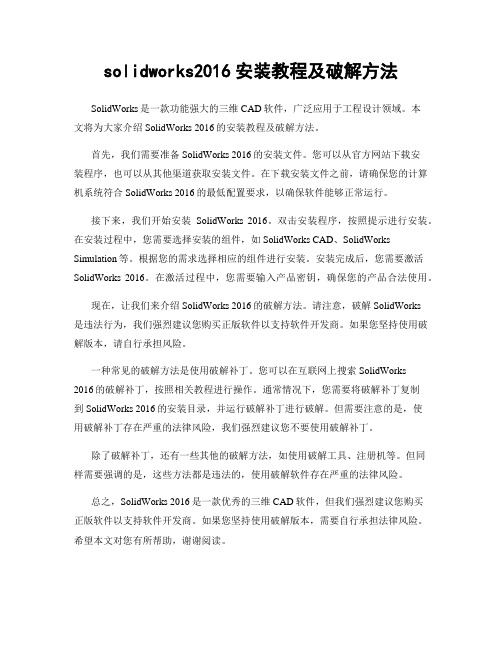
solidworks2016安装教程及破解方法SolidWorks是一款功能强大的三维CAD软件,广泛应用于工程设计领域。
本文将为大家介绍SolidWorks 2016的安装教程及破解方法。
首先,我们需要准备SolidWorks 2016的安装文件。
您可以从官方网站下载安装程序,也可以从其他渠道获取安装文件。
在下载安装文件之前,请确保您的计算机系统符合SolidWorks 2016的最低配置要求,以确保软件能够正常运行。
接下来,我们开始安装SolidWorks 2016。
双击安装程序,按照提示进行安装。
在安装过程中,您需要选择安装的组件,如SolidWorks CAD、SolidWorks Simulation等。
根据您的需求选择相应的组件进行安装。
安装完成后,您需要激活SolidWorks 2016。
在激活过程中,您需要输入产品密钥,确保您的产品合法使用。
现在,让我们来介绍SolidWorks 2016的破解方法。
请注意,破解SolidWorks是违法行为,我们强烈建议您购买正版软件以支持软件开发商。
如果您坚持使用破解版本,请自行承担风险。
一种常见的破解方法是使用破解补丁。
您可以在互联网上搜索SolidWorks2016的破解补丁,按照相关教程进行操作。
通常情况下,您需要将破解补丁复制到SolidWorks 2016的安装目录,并运行破解补丁进行破解。
但需要注意的是,使用破解补丁存在严重的法律风险,我们强烈建议您不要使用破解补丁。
除了破解补丁,还有一些其他的破解方法,如使用破解工具、注册机等。
但同样需要强调的是,这些方法都是违法的,使用破解软件存在严重的法律风险。
总之,SolidWorks 2016是一款优秀的三维CAD软件,但我们强烈建议您购买正版软件以支持软件开发商。
如果您坚持使用破解版本,需要自行承担法律风险。
希望本文对您有所帮助,谢谢阅读。
- 1、下载文档前请自行甄别文档内容的完整性,平台不提供额外的编辑、内容补充、找答案等附加服务。
- 2、"仅部分预览"的文档,不可在线预览部分如存在完整性等问题,可反馈申请退款(可完整预览的文档不适用该条件!)。
- 3、如文档侵犯您的权益,请联系客服反馈,我们会尽快为您处理(人工客服工作时间:9:00-18:30)。
SolidWorks网络版安装说明一、服务端安装
1.插入SOLIDWORKS安装光盘DISK1,弹出安装界面:
2.弹出如下界面时,选择安装“LICENSE MANAGER”
3.为LICENSE MANAGER 选择安装路径(最好不要更改默认路径)
4.安装过程中弹出以下界面:
选择“下一步”,选择“读取”,在“读取许可证”对话框中选择“浏览”,找到许可证文件,再“打开”、“确定”。
可以看到许可的数量和截止日期:
5.接下来检查服务程序是否启动,运行“SolidNetWork许可管理员”
可以在“服务器清单”下找到服务器,格式为――端口号@机器名(或端口号@服务器IP 地址):
6.切换到“许可证的使用”,检查许可证总数是否正确:
如果许可证数为零,可以尝试以下步骤(切换到“服务器管理”):
如果仍有问题,请确认服务器是否安装正确。
直至出现正确的数量,服务端程序即安装完毕:
二、客户端安装
7.在客户端光驱中放入DISK1,自动播放,选择安装主程序(如果没有光驱,可以在某台有光驱的电脑上将所有光盘中的内容拷贝到同一个文件夹中,再通过网络寻找该文件夹,打开“\swwi\ swsetup.exe”,执行安装):
安装完毕,即可使用。
